
AnVir Task Manager free(任務管理器)
v9.3.2 官方版- 軟件大小:5.18 MB
- 軟件語言:英文
- 更新時間:2023-02-17
- 軟件類型:國外軟件 / 信息管理
- 運行環境:WinXP, Win7, Win8, Win10, WinAll
- 軟件授權:免費軟件
- 官方主頁:https://www.anvir.com/
- 軟件等級 :
- 介紹說明
- 下載地址
- 精品推薦
- 相關軟件
- 網友評論
AnVir Task Manager
free提供電腦進程監控功能,和任務管理器的功能基本相似,可以顯示電腦上的全部進程,可以顯示服務內容,可以顯示CPU信息,可以顯示安全風險,可以查找DLL、文件、驅動程序或進程,可以在VirusTotal上檢查任何帶有反病毒的文件,功能非常多,進入主程序就可以在界面上點擊不同的功能選項查看進程內容,您可以在界面上查看當前電腦上自動運行的軟件,可以選擇關閉自啟項目,也可以將當前的進程在win文件管理器上打開,功能還是比較多的,需要就可以下載使用!

軟件功能
一、監控進程、服務、啟動程序
替換 Windows 任務管理器
有關進程的完整信息,包括命令行、程序使用的 DLL、入站和出站流量、磁盤負載、托盤圖標、性能圖、互聯網連接、Windows、線程、打開的文件等。
有關啟動程序和服務的信息。包含 100 000 多個啟動程序、Internet Explorer 工具欄和服務的描述的集成數據庫
有關驅動程序、Internet (TCP/UPD) 連接的信息
二、系統托盤中的圖標表示:
1、CPU 使用率(包括按應用程序細分)
2、硬盤驅動器溫度和磁盤活動(帶有每個應用程序的信息)
3、網絡入站和出站流量
4、筆記本電池
5、內存
三、清除防病毒軟件遺漏的病毒
每個活動進程、服務和啟動程序的安全風險評級。安全風險等級表示程序可能是病毒、間諜軟件、惡意軟件或特洛伊木馬的可能性。評級基于行為、代碼分析和集成數據庫
當任何程序試圖將自身添加到啟動時獲得通知,并取消無用或有害的啟動程序
右鍵單擊任何可疑進程或文件,然后在 virustotal.com 上使用 30 多種防病毒軟件進行檢查
四、增強窗口
單擊任何應用程序的標題以:
將窗口最小化到系統托盤并避免任務欄空間混亂
使窗口半透明,保存窗口透明度
固定窗口“始終在頂部”
“打開/保存”對話框中最近使用的文件夾列表
托盤菜單中上次啟動的程序和收藏夾
加快電腦和Windows啟動速度
“啟動”選項卡顯示在Windows啟動上運行的所有程序。它包括名稱、文件路徑、公司和描述。禁用或刪除您不需要的程序,您的電腦將運行得更快。
“延遲啟動”允許您將任何啟動程序設置為在Windows啟動幾分鐘后運行。這允許您開始使用計算機,而無需等待Windows加載所有啟動應用程序。
運行最小化到系統托盤的啟動程序,或作為浮動圖標,或作為Windows啟動時的服務
平衡 CPU 使用,優化內存,保存進程優先級
AnVir 任務管理器通過在單一界面中提供其所有功能來提供便利。它可以節省資金,因為用戶不必購買多個軟件包來執行一系列相關任務。

軟件特色
1、AnVir Task Manager free提供豐富的進程監控功能
2、電腦上運行的進程都可以在這款軟件上顯示
3、可以顯示菜單選項,直接點擊進程就可以顯示多種菜單選項
4、支持安全風險分析功能,可以判斷當前的進程是否安全
5、支持啟動項目管理功能,直接在AnVir Task Manager free查看當前的自啟內容
6、可以在軟件列表上將任意進程添加為自啟項目
7、可以在列表上關閉當前的項目,也可以對項目復制,也可以設置優先級
8、CPU的信息也可以在軟件查看,可以顯示進程占用的CPU信息
9、可以重啟當前的進程,也可以終止進程樹、掛起進程、在Google中搜索進程
使用方法
1、打開AnVir.exe提示進程監控內容,可以顯示電腦的軟件,顯示安全性

2、點擊右鍵彈出很多選擇:詳細信息、系統菜單、導航、添加到啟動、設置優先級、設置相關性

3、點擊Kill就可以結束當前的進程,點擊restart按鈕可以重啟當前的進程

4、安全報告生成功能,直接對列表上顯示的內容制作安全報告

5、這里是啟動界面,可以顯示當前電腦上自動啟動的各種軟件,可以取消勾選

6、提示應用程序界面,顯示當前電腦正在打開的應用程序

7、提示服務內容,可以在界面上查看當前應用程序相關的服務內容以及win系統的服務內容,點擊stop可以停止服務

8、頂部的菜單內容:File Properties Alt+Enter、系統菜單、在資源管理器中顯示文件

9、語言設置界面,可以在這里設置其他國家的語言,可以設置文字顏色,可以設置過濾方式

10、工具界面:查找DLL、文件、驅動程序或進程、在VirusTotal上檢查任何帶有反病毒的文件

官方教程
安全風險評級

開箱即用,AnVir 任務管理器為每個活動進程、服務和啟動程序提供安全風險評級。安全風險評級表示程序是潛在間諜軟件、惡意軟件或特洛伊木馬的可能性。該評級基于行為、代碼分析和集成數據庫,其中包含有關 70 000 多個啟動程序、Internet Explorer 工具欄和服務的信息。
最終評級中包含以下因素:
有害:
此文件的虛假擴展名掩蓋了其真實文件類型。
此文件的名稱模擬有效的 Microsoft 文件。
您自己對此程序的評論。
在啟動數據庫中找到的項目的安全狀態。
在特洛伊木馬文件名數據庫中找到該文件的名稱。
該程序文件具有“隱藏”屬性。
不是 Windows 文件夾中的 Microsoft 文件。
文件沒有供應商提供的公司名稱。
文件沒有供應商提供的內部描述。
該程序沒有窗口或系統托盤圖標。
服務沒有供應商提供的描述。
不久前第一次檢測到程序。
程序在 Windows 啟動時運行。
程序可以連接到互聯網或使用電話。
可靠的:
您自己對此程序的評論。
文件由注冊商簽署。
在啟動數據庫中找到的項目的安全狀態。
微軟的產品。
程序具有用戶界面的可見元素:系統托盤中的窗口或圖標。
防病毒掃描程序

防病毒窗口允許執行快速掃描。
病毒庫僅包含大多數傳播的病毒。
系統托盤中的 CPU 圖標
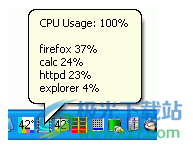
CPU 圖標保留在系統托盤中,表示當前使用了多少 CPU(處理器)資源。
系統托盤中CPU 圖標的工具提示顯示以下信息:
CPU 總使用率
使用 CPU(處理器)最多的進程列表
進程名稱
進程使用 CPU
要激活托盤監控,請左鍵單擊系統托盤中的CPU 圖標。
安全分析
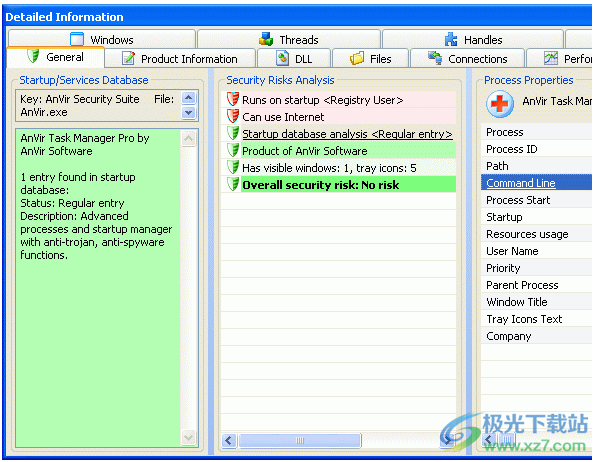
通用窗口包含以下塊:
啟動/服務數據庫
安全風險分析
工藝特性
啟動/服務數據庫
此塊提供有關啟動項或服務的信息。顏色:
綠色——可靠的項目
紅色——有害物品
黃色——數據庫中發現的變種很少
安全風險分析
開箱即用,AnVir 任務管理器為每個活動進程、服務和啟動程序提供安全風險評級。安全風險評級表示程序是潛在間諜軟件、惡意軟件或特洛伊木馬的可能性。該評級基于行為、代碼分析和集成數據庫,其中包含有關 70 000 多個啟動程序、Internet Explorer 工具欄和服務的信息。
阻止的進程
“阻止的進程”設置對話框顯示在這些進程啟動后立即自動終止的進程的“黑名單”。在這個列表中添加一些煩人和不希望的進程,這些進程在沒有你意愿的情況下自動啟動。
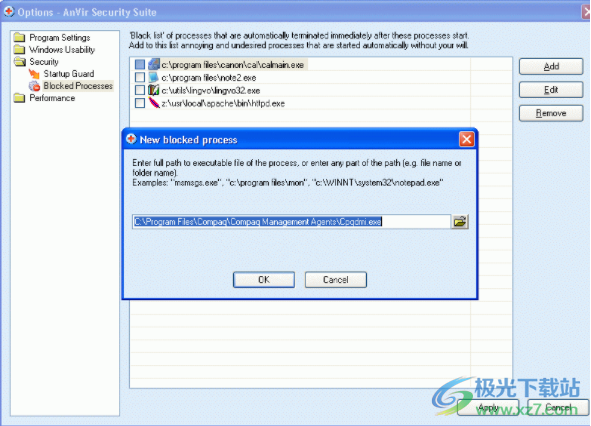
要從列表中刪除項目,請選擇一個項目并單擊“刪除”。
下載地址
- Pc版
AnVir Task Manager free(任務管理器) v9.3.2 官方版
本類排名
本類推薦
裝機必備
換一批- 聊天
- qq電腦版
- 微信電腦版
- yy語音
- skype
- 視頻
- 騰訊視頻
- 愛奇藝
- 優酷視頻
- 芒果tv
- 剪輯
- 愛剪輯
- 剪映
- 會聲會影
- adobe premiere
- 音樂
- qq音樂
- 網易云音樂
- 酷狗音樂
- 酷我音樂
- 瀏覽器
- 360瀏覽器
- 谷歌瀏覽器
- 火狐瀏覽器
- ie瀏覽器
- 辦公
- 釘釘
- 企業微信
- wps
- office
- 輸入法
- 搜狗輸入法
- qq輸入法
- 五筆輸入法
- 訊飛輸入法
- 壓縮
- 360壓縮
- winrar
- winzip
- 7z解壓軟件
- 翻譯
- 谷歌翻譯
- 百度翻譯
- 金山翻譯
- 英譯漢軟件
- 殺毒
- 360殺毒
- 360安全衛士
- 火絨軟件
- 騰訊電腦管家
- p圖
- 美圖秀秀
- photoshop
- 光影魔術手
- lightroom
- 編程
- python
- c語言軟件
- java開發工具
- vc6.0
- 網盤
- 百度網盤
- 阿里云盤
- 115網盤
- 天翼云盤
- 下載
- 迅雷
- qq旋風
- 電驢
- utorrent
- 證券
- 華泰證券
- 廣發證券
- 方正證券
- 西南證券
- 郵箱
- qq郵箱
- outlook
- 阿里郵箱
- icloud
- 驅動
- 驅動精靈
- 驅動人生
- 網卡驅動
- 打印機驅動
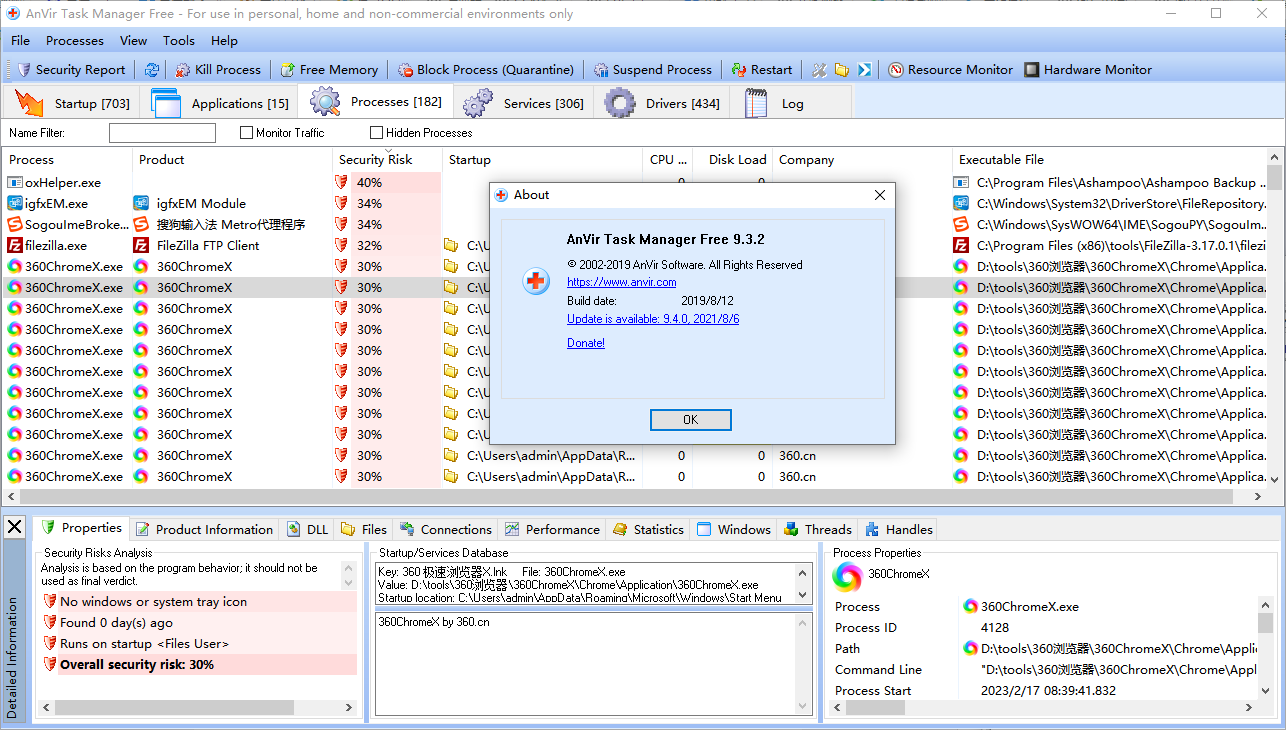





































網友評論